Maison >Problème commun >Qu'est-ce qu'Intercom dans Microsoft Teams et comment ça marche ?
Qu'est-ce qu'Intercom dans Microsoft Teams et comment ça marche ?
- WBOYWBOYWBOYWBOYWBOYWBOYWBOYWBOYWBOYWBOYWBOYWBOYWBavant
- 2023-04-14 12:31:081938parcourir
Qu’est-ce qu’Intercom sur Microsoft Teams ?
Comme son nom l'indique, la nouvelle fonctionnalité Walkie Talkie permet aux utilisateurs de Microsoft Teams de se connecter avec les membres de leur équipe en utilisant leur voix pour communiquer avec eux en temps réel. Les utilisateurs connectés à un talkie-walkie dans un canal peuvent écouter un homologue à la fois au format push-to-talk. De cette façon, une seule personne peut attirer l’attention lorsqu’elle parle sans être interrompue par les autres.
Microsoft cible cette fonctionnalité sur les travailleurs de première ligne, qui, selon eux, représentent 80 % de la main-d'œuvre mondiale. L'entreprise affirme que le talkie-walkie permet aux travailleurs de première ligne qui travaillent directement avec les utilisateurs finaux de communiquer de manière plus transparente au sein d'une organisation. Cela peut s'avérer utile pour les collègues qui ont besoin d'une aide immédiate sur des sujets importants, se coordonner avec leurs supérieurs, contacter l'équipe de sécurité, etc.
Cela élimine également le besoin pour les travailleurs de transporter des radios encombrantes pour communiquer par push-to-talk (PTT), car ils peuvent simplement connecter leur téléphone à Internet et commencer à utiliser le talkie-walkie directement sur Microsoft Teams.
Comment fonctionne le talkie-walkie sur Microsoft Teams ?
Tout comme un interphone traditionnel, lorsque vous souhaitez commenter quelque chose qui se passe, vous appuyez et maintenez le gros bouton de conversation dans la chaîne. Relâcher le bouton de conversation coupera votre microphone et permettra aux autres de parler.
La nouvelle fonctionnalité peut être ajoutée en tant qu'application à votre organisation Microsoft Teams et peut être utilisée directement dans n'importe quel canal sans démarrer de réunion. Il vous suffit d'être activement connecté à Internet pour utiliser le talkie-walkie dans l'application.
Microsoft affirme que lorsque vous utilisez un talkie-walkie dans un canal Teams, il ne nécessite que des vitesses allant jusqu'à 20 Kb/s, ce qui est négligeable si vous êtes connecté à un canal où personne ne parle. Cela signifie que le talkie-walkie devrait fonctionner correctement même si votre connexion Internet est mauvaise (bien que cela ne soit pas recommandé).
Quand quelqu'un parle lors d'une session interphone, personne d'autre ne peut l'interrompre dans sa session. Si vous souhaitez parler sur cette chaîne, vous devez attendre qu'ils retirent leur doigt du bouton d'appel pour activer votre microphone.
Qui peut utiliser le talkie-walkie sur MS Teams ?
La nouvelle fonctionnalité Walkie Teams de Microsoft Teams est principalement conçue pour les employés de première ligne d'une organisation qui peuvent avoir besoin de l'aide d'autres employés dans leurs interactions quotidiennes avec les utilisateurs finaux. Par conséquent, cette fonctionnalité n’est disponible que pour les utilisateurs et les organisations abonnés à Microsoft 365 pour les travailleurs de première ligne.
Cela signifie que vous pouvez utiliser la fonctionnalité Talkie-walkie dans l'application Teams sur Android et iOS, à condition que vous soyez abonné à l'un de ces forfaits : Microsoft 365 F1, Office 365 F3 ou Microsoft 365 F3. Si vous n'êtes pas déjà abonné à ces forfaits, vous pouvez activer votre licence payante Microsoft 365 F1 via ce lien pour découvrir la nouvelle application Walkie Talkie pour seulement 2,25 $ par utilisateur et par mois.
De plus, vous devez également noter que le talkie-walkie ne peut être utilisé qu'au sein d'un canal, pas dans des discussions en tête-à-tête. Lorsque vous utilisez cette fonctionnalité sur une chaîne, vous ne pourrez pas l'utiliser sur une autre chaîne en même temps.
Comment activer le talkie-walkie sur Microsoft Teams
Walkie Talkie est une application qui peut être installée dans votre compte/organisation Microsoft Teams, mais l'application n'est pas préinstallée et la recherche de l'application à installer à partir de l'écran d'accueil de Teams est la normale ne sera pas disponible. Pour utiliser Walkie Talkie, l'administrateur de votre organisation doit d'abord ajouter l'application à la stratégie Paramètres de l'application depuis votre centre d'administration Teams.
Vous pouvez demander à l'administrateur de votre équipe d'ajouter un talkie-walkie à votre organisation, ou si vous êtes vous-même administrateur d'équipe, vous pouvez ouvrir le centre d'administration Teams en saisissant les informations d'identification de votre compte et en accédant à l'Application Teams>Définir la politique. Venez ajouter cette application à votre organisation. Ici, vous devez vous assurer d'activer la bascule Autoriser les utilisateurs à épingler en haut.
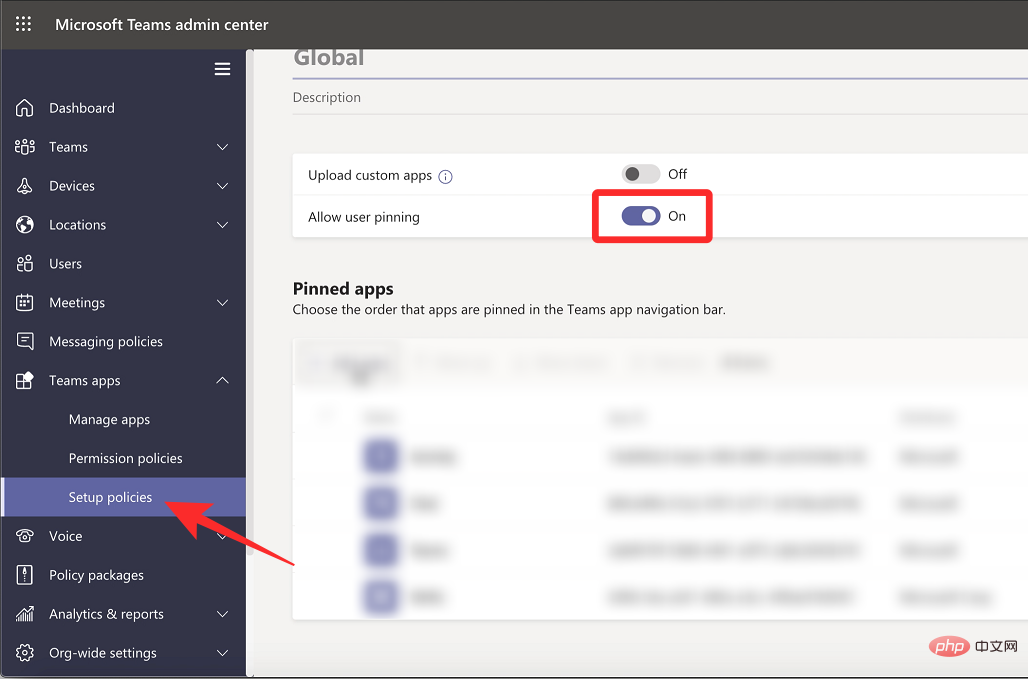
Sur la même page, cliquez sur Ajouter une application dans la section Applications épinglées.
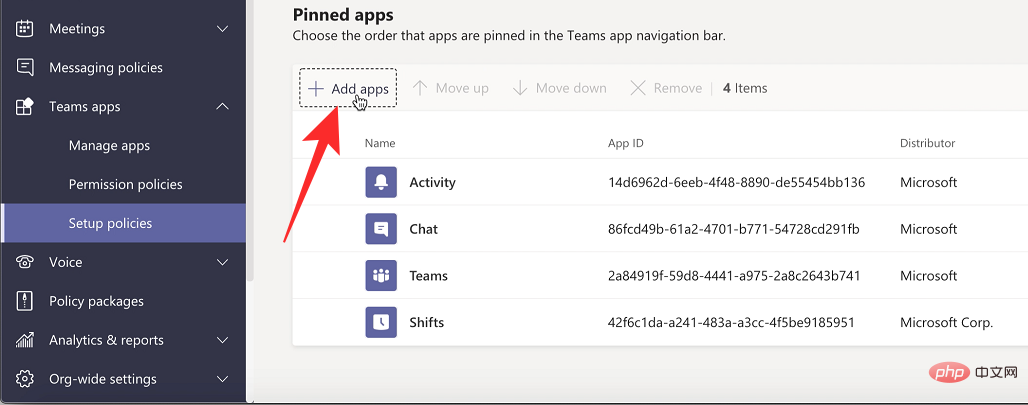
Vous devriez maintenant voir la barre latérale de l'application épinglée apparaître sur la droite. Utilisez le champ de recherche dans cette barre latérale pour rechercher « Walkie Talkie ». Lorsque l'application Walkie Talkie se charge dans les résultats de recherche, cliquez sur Ajouter.
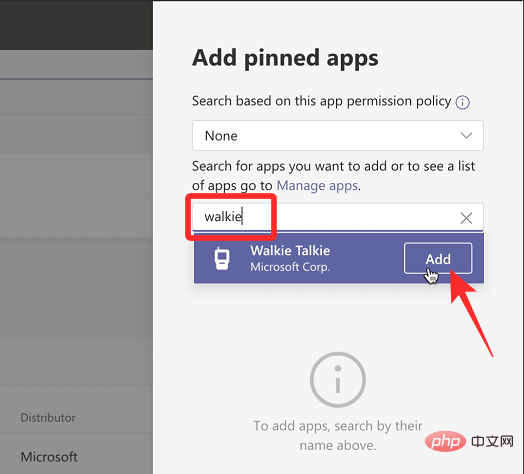
Intercom devrait maintenant être ajouté à la liste des applications épinglées dans la politique des paramètres. Vous pouvez ensuite confirmer vos modifications en cliquant sur le bouton Enregistrer en bas.
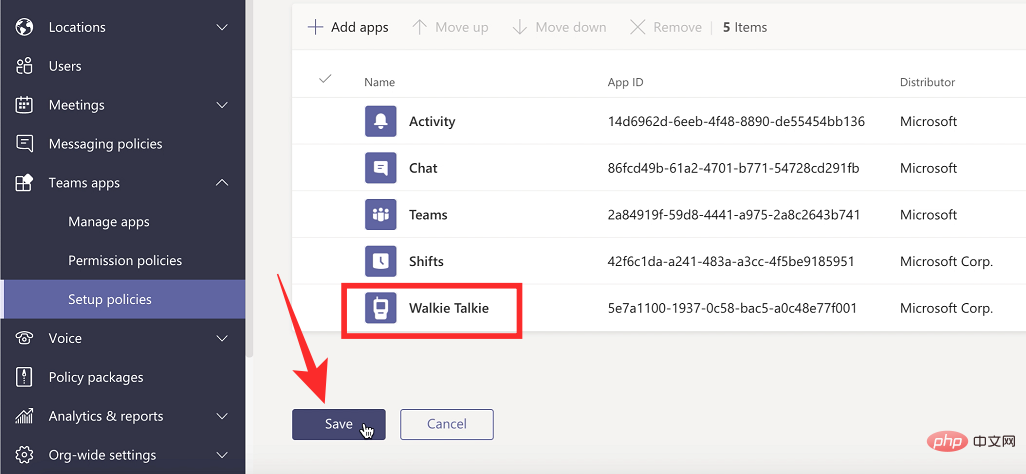
C'est tout. Le talkie-walkie devrait être disponible dans Microsoft Teams d'ici 48 heures.
Comment utiliser Walkie Talkie avec Microsoft Teams
Lorsque votre administrateur Teams ajoute Walkie Talkie à votre organisation, vous pouvez commencer à l'utiliser, mais avant cela, vous devez vous assurer que vous disposez de Microsoft Teams sur votre appareil Android ou iOS. a été mis à jour vers sa dernière version depuis le Google Store ou l'App Store.
Ouvrir le talkie-walkie dans MS Teams
Vous pouvez désormais accéder à la fonctionnalité Talkie-walkie en ouvrant l'application Microsoft Teams sur iOS ou Android et en accédant à Plus> Vous devriez maintenant voir l'écran du talkie-walkie se charger dans Microsoft Teams. Dans cet écran, cliquez sur
Channeldans le coin supérieur gauche. Dans la liste qui apparaît,
sélectionnezl'équipe et le canal sur lesquels vous souhaitez lancer le push to talk. Après avoir sélectionné une chaîne, appuyez sur
Connecter en bas de l'écran.Votre appareil est maintenant connecté à la chaîne sélectionnée et vous pourrez entendre toutes les conversations qui s'y déroulent. Une fois connecté, vous devriez voir une grande icône de microphone au centre.
Commencer à parler à l'interphone
Pour parler de votre côté ou démarrer un push-to-talk, appuyez et maintenez l'
Icône du microphone que Microsoft appelle le Bouton d'appel. Lorsque c'est vous qui parlez dans la chaîne, vous devriez voir une étiquette "Live" apparaître au-dessus du bouton "
Parler"et le bouton lui-même sera mis en évidence par un cercle. Vous devez maintenir votre doigt sur ce bouton d'appel aussi longtemps que vous souhaitez parler. Lorsque vous avez fini d'appeler, relâchez votre doigt du bouton d'appel pour le fermer. Désormais, les autres utilisateurs du même canal peuvent commencer à parler en appuyant longuement sur le bouton Parler de leur appareil.
Lorsque quelqu'un d'autre commence à parler dans une chaîne, son nom et la photo de son compte doivent apparaître au centre de l'écran au lieu du bouton « Parler » au centre de l'écran.
Voyez qui écoute sur votre talkie-walkie
Si vous venez de démarrer une session de talkie-walkie et que personne d'autre n'est connecté, vous verrez un message « Personne d'autre connecté » au-dessus du bouton Parler.
Lorsque vous êtes connecté au canal d'une session Talkie Walkie, vous pouvez voir combien de personnes sont connectées à la session en recherchant le numéro à côté de l'icône « Participants » dans le coin supérieur droit. Ce numéro vous indiquera qui, à part vous, est actuellement connecté à cette chaîne.
Pour voir qui peut entendre activement la conversation, cliquez sur cette
Icône de participant. Épinglez Walkie Talkie sur votre écran d'accueil Teams
Par défaut, lorsque Walkie Talkie est ajouté à votre organisation Teams, il doit être accessible dans l'onglet Plus dans le coin inférieur droit de l'écran. Si vous souhaitez utiliser Walkie Talkie plus souvent, vous pouvez l'épingler dans la barre de navigation Teams en bas pour un accès rapide. Pour ce faire, ouvrez l'application
Teamset appuyez sur l'onglet Plus dans le coin inférieur droit. Lorsque d'autres onglets se développent, appuyez sur
Réorganiser. Vous serez maintenant redirigé vers l'écran de modification de navigation et vous devriez voir l'application
Walkie Talkieapparaître sous « Plus ». Pour épingler le talkie-walkie à la barre de navigation Teams, cliquez et maintenez le menu Hamburger à côté du talkie-walkie et faites-le glisser vers le haut et hors de la section Plus.
REMARQUE: Vous ne pouvez avoir qu'un maximum de 5 onglets actifs dans la barre de navigation de l'équipe. Ainsi, si vous disposez déjà de 5 onglets, déplacer l'application Talkie-walkie vers la barre de navigation supprimera l'onglet de priorité la plus basse et le déplacera vers la section « Plus ». Après avoir déplacé l'interphone à l'emplacement souhaité, cliquez sur Terminé dans le coin supérieur droit.
Vous devriez maintenant voir l'onglet Talkie-walkie sur l'écran d'accueil de l'application Teams, où vous pourrez y accéder rapidement plus tard.
Déconnectez-vous du talkie-walkie de la chaîne
Lorsque vous avez fini de communiquer vocalement au sein de la chaîne, vous pouvez arrêter le talkie-walkie ou le quitter en cliquant sur le bouton
Déconnecter en bas de l'écran du talkie-walkie.L'écran de l'interphone sera désormais réduit et ni vous ni les autres ne pourrez plus communiquer entre eux.
Avez-vous toujours besoin de déverrouiller votre téléphone pour votre talkie-walkie ?
Contrairement à ce que vous pourriez penser, vous n'avez pas besoin de déverrouiller votre téléphone iOS ou Android et de l'allumer pour écouter ce que les autres disent sur Walkie Talkie. Tant que votre appareil est connecté à Internet et que vous êtes connecté à une chaîne spécifique, vous pouvez écouter les autres sur Walkie Talkie même lorsque vous n'utilisez pas votre téléphone.
Ce qui précède est le contenu détaillé de. pour plus d'informations, suivez d'autres articles connexes sur le site Web de PHP en chinois!

